excel合并单元格
Excel中,合并单元格是一项常用的操作,它可以将多个相邻的单元格合并为一个较大的单元格,常用于制作表格标题、合并相同内容的单元格等,下面为你详细介绍Excel合并单元格的相关内容。

合并单元格的方法
- 连续区域的合并
- 选中需要合并的连续单元格区域,你可以通过点击并拖动鼠标来选择,也可以使用键盘上的Shift键结合方向键来扩展选区,要合并A1到C1这三个单元格,你可以先点击A1,然后按住Shift键并点击C1,这样A1、B1和C1就被选中了。
- 在Excel的菜单栏中,点击“开始”选项卡,在这个选项卡中,找到“对齐方式”组中的“合并后居中”按钮,这个按钮的图标是一个小方块被一条横线和一条竖线穿过,点击它之后,所选的单元格区域就会被合并为一个单元格,并且单元格中的内容会自动居中显示,如果合并之前这些单元格中有多个不同的内容,Excel会保留左上角单元格的内容,其他单元格的内容将被丢弃。
- 不连续区域的合并(通过快捷键)
- 有时候我们需要合并一些不连续的单元格,虽然Excel没有直接提供像合并连续单元格那样方便的按钮来处理不连续区域,但我们可以通过快捷键来实现,按住Ctrl键,依次点击需要合并的单元格,这样可以选中多个不连续的单元格。
- 按下Alt + H,M,C组合键,Alt键用于激活菜单栏,H代表“开始”选项卡(在Excel的快捷键体系中,每个选项卡都有一个对应的字母),M代表“合并后居中”命令,通过这种方式,就可以将不连续的单元格合并为一个单元格,不过需要注意的是,这种操作可能会因为单元格位置的差异而导致一些格式问题,比如合并后的单元格可能不会像合并连续单元格那样整齐地对齐。
合并单元格的应用场景
- 制作表格标题
在制作各种数据表格时,通常需要在表格的顶部设置一个标题,这个标题往往需要占据多个列的宽度,以便更好地概括表格的内容,我们制作一个员工信息表,标题可以是“员工信息登记表”,这时,我们可以选中第一行的多个单元格(根据标题长度来确定),然后进行合并单元格操作,将标题放置在合并后的单元格中,使其看起来更加醒目和整齐。
- 合并重复内容
当表格中有一些重复的内容,并且我们希望将这些重复的内容放在一个单元格中时,可以使用合并单元格功能,在一个销售记录表中,同一产品的销售记录可能分布在多行,但产品名称是相同的,我们可以将产品名称所在的单元格进行合并,这样可以使表格更加简洁,避免重复信息的过多显示。
合并单元格后的注意事项
- 数据输入与编辑
- 合并单元格后,只有一个单元格是可以输入内容的,就是合并后的主单元格(通常是左上角的单元格),如果你想在合并后的单元格中输入内容,只需要点击这个主单元格,然后输入即可,如果你试图在已经合并的单元格区域中的其他单元格输入内容,Excel会弹出提示,告诉你不能在合并的单元格中输入内容。
- 当你需要编辑合并单元格中的内容时,直接双击该单元格或者选中后按F2键,就可以进入编辑状态,由于合并单元格的特殊性,在编辑内容时要注意不要超出单元格的显示范围,否则可能会影响表格的整体美观。
- 格式设置
- 合并单元格后,对单元格的格式设置(如字体、字号、颜色等)会应用到整个合并后的单元格,如果你想要对合并单元格进行格式设置,可以先选中合并后的单元格,然后在“开始”选项卡中的“字体”组中进行设置,你可以将字体设置为加粗、倾斜,或者更改字体的颜色等。
- 对于一些涉及单元格边框的设置,需要特别注意,因为合并单元格后,原来的多个单元格边框会消失,只保留合并后单元格的边框,如果你想要恢复或重新设置边框,可以在选中合并后的单元格后,在“开始”选项卡中的“字体”组中找到“边框”按钮,然后选择合适的边框样式进行设置。
取消合并单元格
- 简单取消合并
如果你不再需要合并单元格,可以很容易地取消合并,选中已经合并的单元格,然后再次点击“开始”选项卡中的“合并后居中”按钮,这时,Excel会将合并的单元格拆分为原来的多个单元格,并且会将之前合并单元格中的内容放置在左上角的单元格中,其他单元格为空。
- 通过快捷键取消合并
你也可以使用快捷键来取消合并单元格,选中合并后的单元格,然后按下Alt + H,M,U组合键,U代表取消合并命令,这样也可以快速地将合并单元格拆分为原来的多个单元格。
![excel合并单元格 excel合并单元格]()
下面是一个简单的示例表格,展示了合并单元格前后的情况:
| 未合并 | A | B | C |
|---|---|---|---|
| 原始数据 | 姓名 | 年龄 | 性别 |
| 张三 | 25 | 男 | |
| 李四 | 30 | 女 |
假设我们要将第一行的“姓名”“年龄”“性别”这三个单元格合并作为表格标题,选中A1 C1单元格,点击“合并后居中”按钮后,表格变为:
| 合并后 | A | B | C | | --| --| --| --|| 姓名 年龄 性别 | | | | 张三 | 25 | 男 | | | 李四 | 30 | 女 | |
FAQs: 问题1:合并单元格后,如何让内容在垂直方向上居中? 答:选中合并后的单元格,在“开始”选项卡中的“对齐方式”组中,点击“垂直居中”按钮即可,这样可以确保单元格中的内容在垂直方向上处于单元格的中间位置。
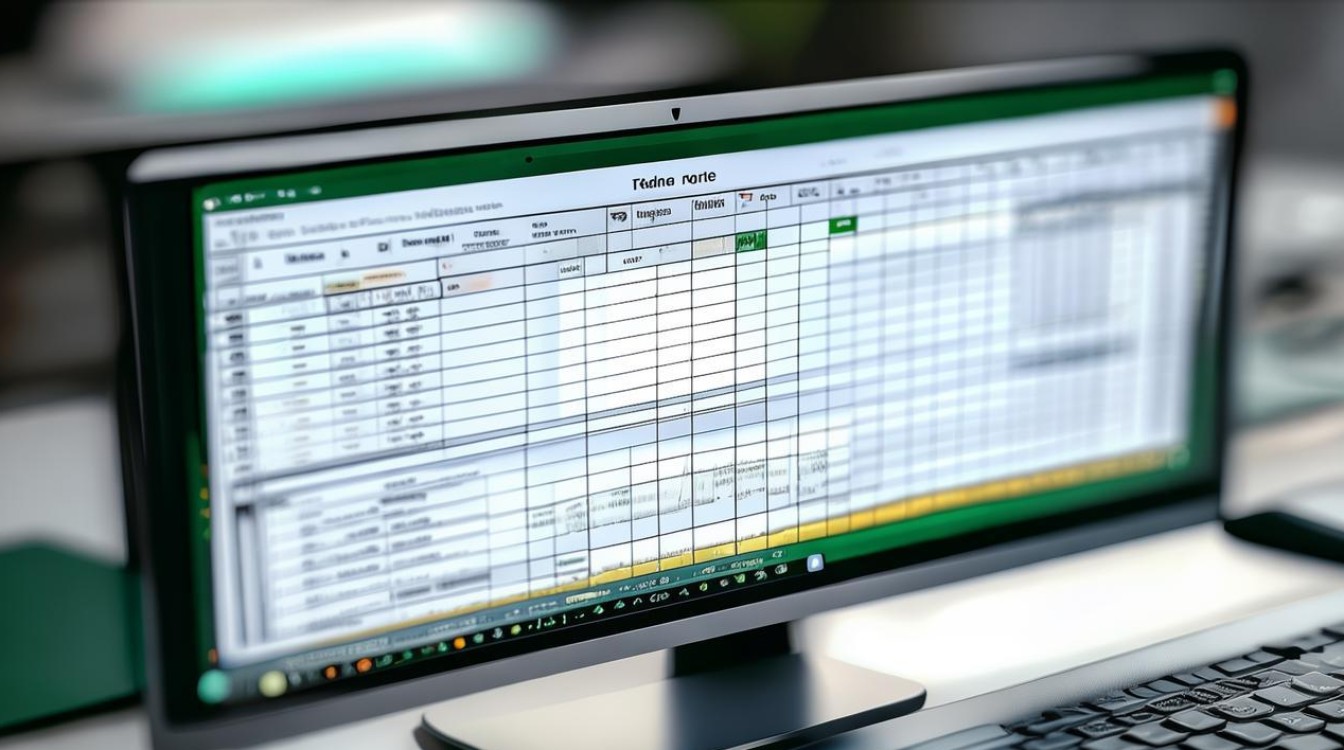
问题2:为什么合并单元格后部分格式会丢失? 答:因为在合并单元格时,Excel主要保留左上角单元格的格式,其他单元格的格式可能会被覆盖,而且如果合并的单元格在格式上存在较大差异(如字体大小、颜色等),可能会导致合并后的格式看起来不太协调,所以在合并单元格之前,最好先统一所选单元格
版权声明:本文由 数字独教育 发布,如需转载请注明出处。














 冀ICP备2021017634号-12
冀ICP备2021017634号-12
 冀公网安备13062802000114号
冀公网安备13062802000114号